
时间:2020-07-10 15:27:17 来源:www.win10xitong.com 作者:win10
win10 pc版微信不显示图标的问题我们在前几期教程也说过,这个win10 pc版微信不显示图标问题还难到了一些平时很懂win10的网友,要是你想自己学习一下解决win10 pc版微信不显示图标的方法,小编这里提供一个解决步骤:1、在win10电脑桌面上按右键 选择“个性化”2、然后点击 “任务栏”就完美的搞定了。win10 pc版微信不显示图标的问题到底该怎么弄,我们下面一起就起来看看它的完全解决要领。
具体方法:
1、在win10电脑桌面上按右键 选择“个性化”
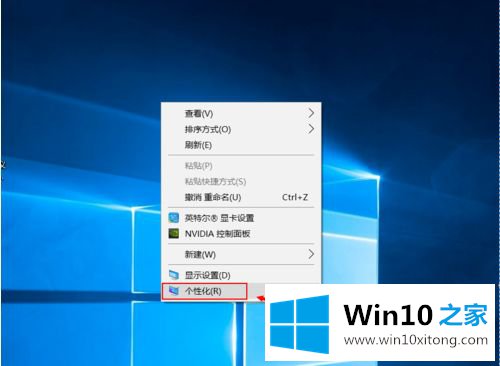
2、然后点击 “任务栏”
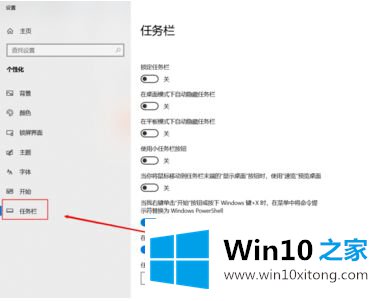
3、找到 “选择哪些图标显示在任务栏上”点击进去
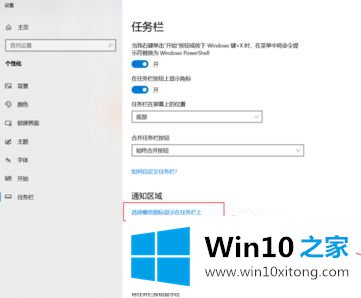
4、找到微信,然后点击开启
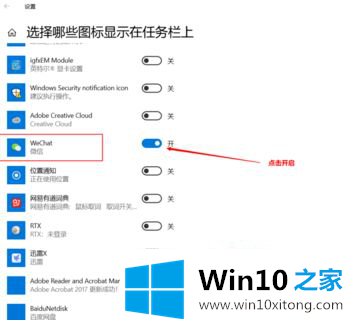
5、然后微信就显示在屏幕任务栏的右下角了
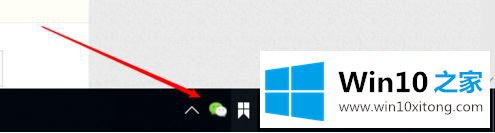
上述就是win10 pc版微信不显示图标的解决方法了,希望能够帮助到大家。
有关win10 pc版微信不显示图标的完全解决要领的内容就全部在上文了,如果这篇文章对你有所帮助,那么希望你继续支持本站。